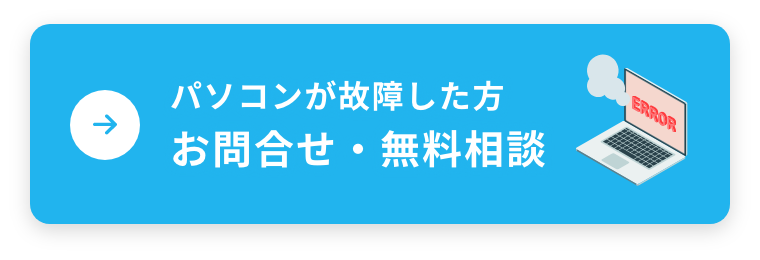クロームブックは、軽量で使いやすく、使い勝手の良いノートパソコンとして人気です。
しかし、どんな優れた製品でも故障する可能性はあります。この記事では、クロームブックの修理について解説します。
クロームブックの修理方法
まずは物理的な故障がない場合、システムに異常があるときには「初期化」が有効です。Googleのクラウドサービスに保存されているデータは再度サインインの設定をすることで、復元が可能です。
方法1:設定から初期化
- Chromebook にログインします。
- 右下の時刻を選択します。
- 【設定】 を選択します。
- 一番下の [詳細設定] を選択します。
- 一番下に移動して、 [Powerwash] の中で [Powerwash]をクリックして [再起動] を選択します。
- 表示されるボックスで、[Powerwash] をクリックしてから [次へ] を選択し、初期化を完了します。
※検索欄に「Power」と入力すると、Powerwashと表示されます。
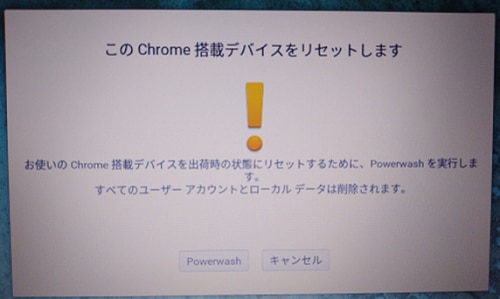
方法2:ショートカットキーから初期化
- Chromebook からログアウトします。
- Ctrl+Alt+Shift+R キーを長押しすると、Chromebookデバイスのリセット画面が出ます。
- [再起動] ボタンを選択します。
- 表示されるボックスで [Powerwash] をクリックしてから [次へ] を選択します。
- 画面に従って初期化を完了します。
方法3:Chrome OSが起動しない場合の初期化
- Chromebookの電源を切ります。
- Escキーと更新(F3にあたる場所)キーを押しながら、Chromebookの電源を入れます。
- Chromebookが開発者モードとして開きます。OS認証をオフにする為にCtrl + Dキーを同時に押します。
- OS認証をオフにする画面が現れたら、Enterキーを押すとChromebookは再起動します。その後OS認証がオフのスクリーンが表示されます。
- OS認証がオフのスクリーンでは、約15秒後復元プロセスが自動的にスタートします。(スペースバーは押さないでください。)
- 復元プロセスは約5分かかります。スクリーン上部に進捗バーが表示されます。復元プロセスが完了後自動的に再起動します。
- Chromebookが再起動された後、OS認証を再度有効にするよう求められます。
- OS認証を有効にする事を確認しEnterキーを押します。
- OS認証は有効になりChromebookは自動的に再起動します。
- “ようこそ”画面が表示された後、スクリーンの指示に従い操作します。これでChromebookは工場出荷時状態の設定に戻ります。
メーカー修理に依頼する場合
メーカー修理に依頼する場合は、まずは製品の保証期間や保証内容を確認しましょう。
保証期間内であれば、修理費用は無料もしくは割引されることがあります。
保証期間外の場合は、修理費用が発生しますので、事前に修理費用の見積もりを依頼しましょう。
クロームブックの修理代はいくらかかるのか
クロームブックの修理代は、修理内容によって異なります。
一般的に、画面修理やバッテリー交換などの比較的簡単な修理作業は、数千円から数万円程度かかることが多いです。
参考までに、弊社に相談が多い「GIGASスクール推奨モデル」のLenovo Chromebook 300e 2nd Genモデルの場合は、液晶交換で3万前後、キーボード交換で1万5千円程度、バッテリー交換であれば1万円程度で修復できます。
しかし、基本的に修理代は個別に見積もりされるため、具体的な修理内容によって変動することがあります。修理費用については、修理業者やメーカーに問い合わせるのが良いでしょう。

クロームブックの修理期間について
クロームブックの修理期間は、修理内容や修理業者の忙しさによって異なります。
一般的には、数日から数週間程度かかることが多いです。修理には、複数の部品が故障している場合や、原因の特定に時間がかかる場合など、様々な要素が関与します。
修理業者の修理スケジュールも影響するため、修理期間は一概には言えません。
しかし、修理期間中には、必要に応じて代替機を利用することができる場合もあります。
修理業者に確認してみましょう。代替機を利用することで、修理期間中でもパソコンを使用することができますので、業務や学習に支障が出ないようにすることができます。
修理期間が長引く場合や、修理にかかる費用が高額になる場合もあります。そのため、修理前に修理内容や費用の見積もりを確認し、修理の必要性や経済的な負担を考慮することが重要です。
また、修理期間中には、修理業者との連絡を密に取り、修理の進捗状況を確認することも大切です。
クロームブックは、使いやすさや軽量性などの特徴から、多くの人々に利用されています。しかし、故障やトラブルが起きた場合には、修理期間や費用などの問題が発生することもあります。
故障やトラブルが発生した場合には、修理業者に相談し、適切な対応をすることが大切です。

クローブブック修理についてまとめ
クロームブックは修理が可能な部分があるため、一部のトラブルに関しては自分で修理することもできます。
しかし、重要なパーツや複雑な故障の場合は、専門の修理業者に修理を依頼することをおすすめします。修理費用や修理期間に関しては、事前に情報収集することが大切です。
クロームブックは一部のトラブルについては自分で修理できることができます。例えば、キーボードの交換や画面の修理など、比較的簡単な修理作業はユーザー自身で行うことができます。
修理の手順や方法は、オンラインで入手可能なガイドやチュートリアルを参考にすることができます。ただし、修理の際には注意が必要です。正確な作業手順を守り、注意深く作業を行うことが重要です。
一方、重要なパーツや複雑な故障の場合は、専門の修理業者に修理を依頼することをおすすめします。クロームブックの内部には高度な技術や専門知識が必要なパーツがあります。
自分で修理しようとすると、さらなる損傷や問題を引き起こす可能性があります。修理業者は適切なツールや知識を持っており、クロームブックを確実に修理することができます。